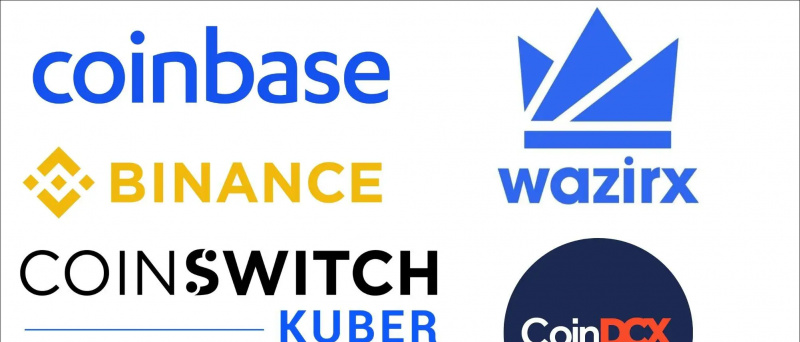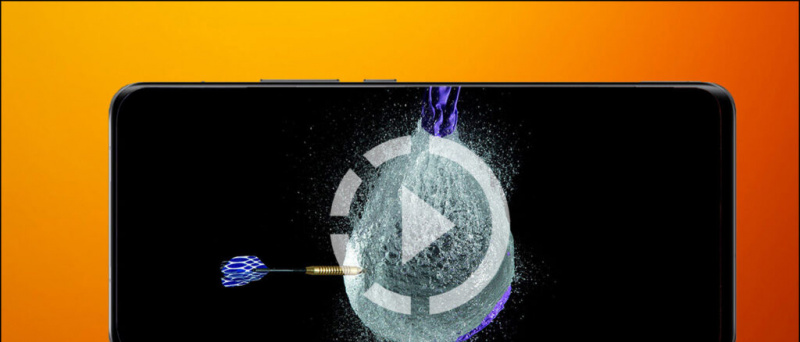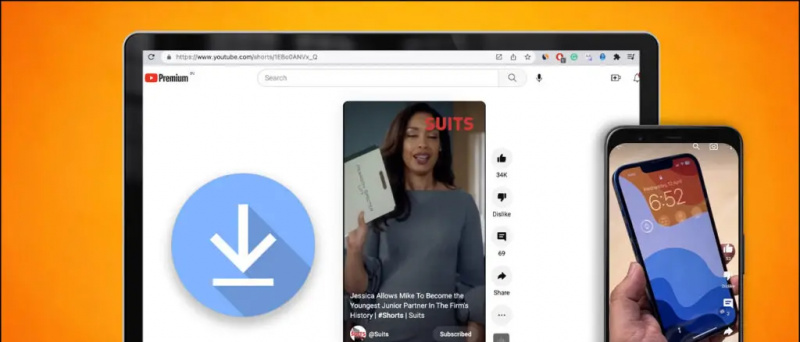Cunoașterea modelului și specificațiilor unui laptop devine esențială atunci când vindeți sau actualizați dispozitivul Windows. Puteți utiliza mai multe funcții Windows și aplicații gratuite de la terți pentru a verifica rapid numărul de model și specificațiile oricărui laptop Windows. Să aruncăm o privire detaliată asupra acestor metode în acest explicator. În plus, puteți urmări istoric de încărcare pentru a asigura starea bună a bateriei laptopului dumneavoastră Windows.
cum să vă dați seama dacă o fotografie a fost photoshopată

Cuprins
Numărul de model și specificațiile unui laptop Windows sunt utile în următoarele situații:
- Se verifică compatibilitate în timpul instalării unei noi aplicații sau software
- Găsirea driverelor potrivite pentru a vă actualiza manual sistemul
- Depanarea unui existent Problemă/defecțiune Windows
- Listați specificațiile dispozitivului în momentul vânzării vechiului laptop și multe altele
Acum că cunoașteți diferite cazuri de utilizare, să ne uităm la diferite metode pentru a descoperi toate detaliile minuscule despre un laptop Windows.
Metoda 1 - Utilizarea aplicației Setări
Aplicația Setări permite utilizatorilor să vadă, să configureze sau să ajusteze proprietățile sistemului. În consecință, puteți verifica modelul și specificațiile laptopului dvs. Windows cu câteva clicuri. Iată cum.
1. Deschideți aplicația de setări Windows apăsând butonul Windows + I taste rapide și extinde Sistem pentru a găsi Despre secțiune.
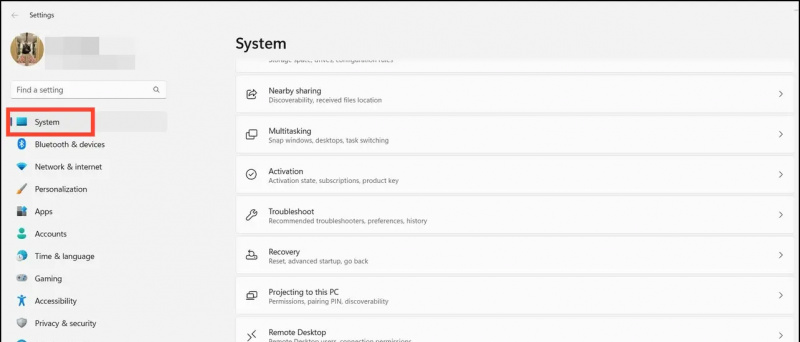
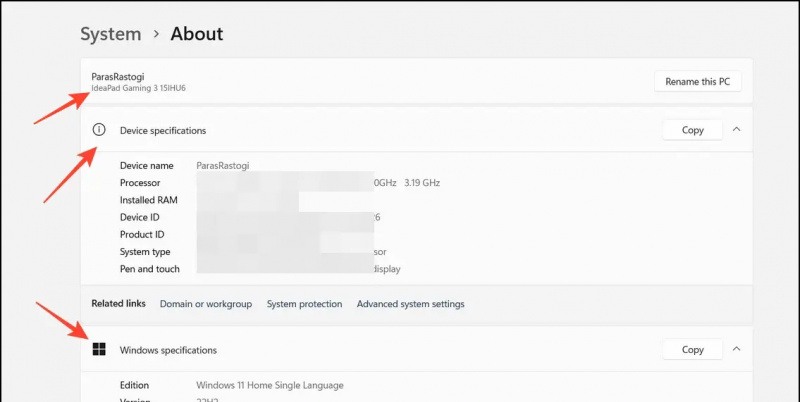
de ce nu apare fotografia mea de profil pe zoom
1. Apăsați tasta Windows și căutați Informatii despre sistem aplicație pentru a o deschide. Alternativ, puteți să tastați msinfo32 pentru a obține același rezultat.
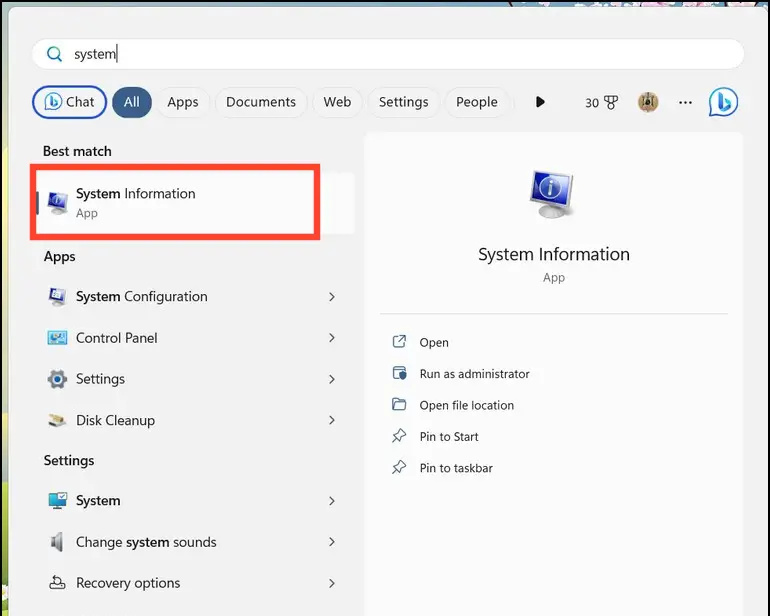
2. Instrumentul Informații de sistem oferă o privire cuprinzătoare asupra hardware-ului, componentelor și mediului software al sistemului dvs., care poate fi folosit pentru a depana problemele existente.
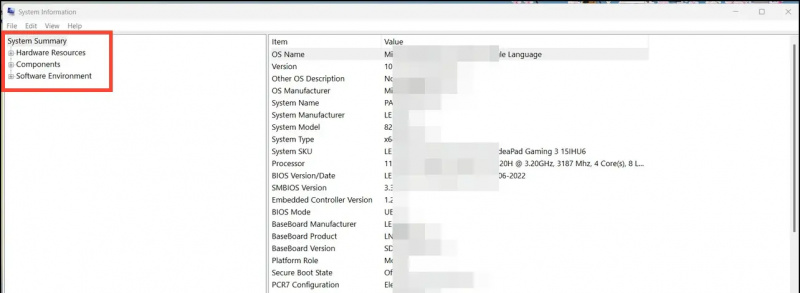
Sfat pro: Tip msinfo32 în fereastra Run (Tasta Windows+R) pentru a deschide rapid aplicația System Information.
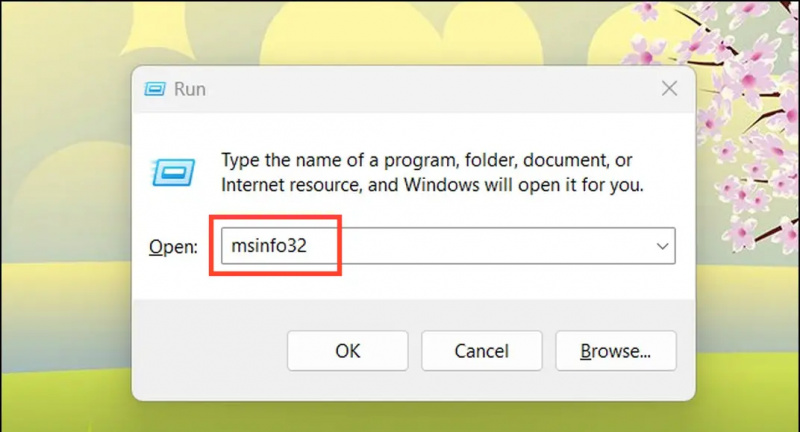
cum să personalizați sunetul de notificare pe galaxy s8
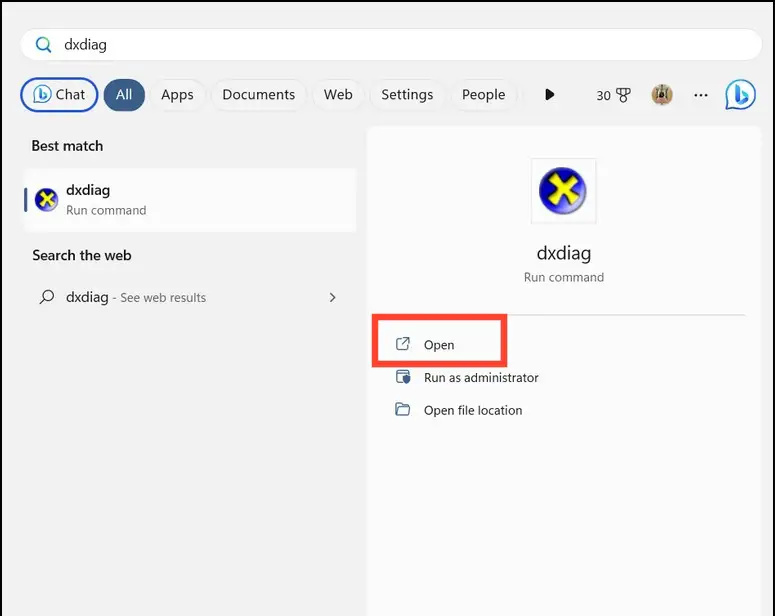
Metoda 4 – Utilizați Powershell pentru a verifica specificațiile laptopului Windows
În plus față de aplicațiile de sistem preinstalate, puteți utiliza Windows PowerShell pentru a extrage și vizualiza modelul și specificațiile laptopului dvs. Windows executând o singură comandă. Urmați acești pași simpli pentru a face acest lucru.
1. Deschis Windows PowerShell cu permisiuni ridicate.
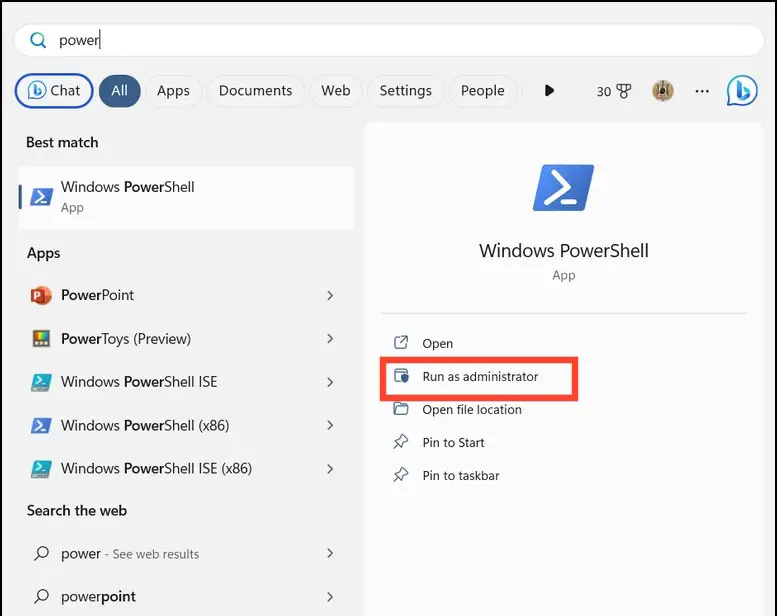
Metoda 6 – Utilizați aplicația AIDA64
Dacă nu doriți să faceți față problemelor de a rula aplicații de sistem sau de a tasta manual comenzi, puteți instala AIDA64 pentru a obține toate detaliile despre un computer Windows.
1. Instalați Aplicația AIDA64 din Microsoft Store și lansați-l.
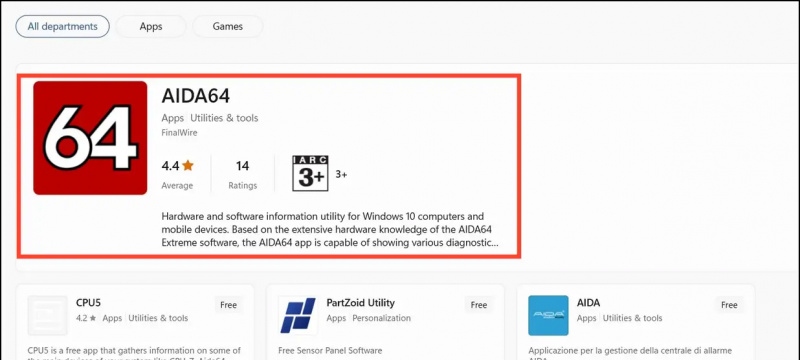
1. Instalați CPU-Z aplicația pe computerul dvs. cu Windows.
2. Lansați-l pentru a vedea măsurătorile în timp real ale diferitelor componente ale sistemului, cum ar fi procesorul, tipul de memorie, frecvențele interne de bază etc.
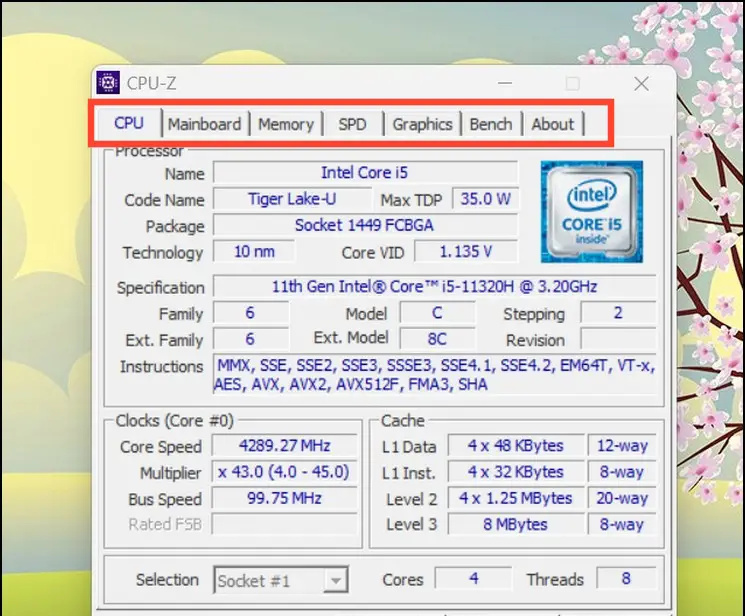
Î. Cum găsesc modelul și specificațiile laptopului meu?
Există mai multe moduri încorporate, cum ar fi setările de sistem, instrumentul de informații de sistem, instrumentul de diagnosticare DirectX, CMD și comenzile Powershell. De asemenea, puteți utiliza instrumente software ușor de utilizat, cum ar fi AIDA64 și CPU Z, pentru a face treaba pentru dvs. Consultați metodele enumerate mai sus pentru a afla mai multe.
Încheierea
Acest lucru ne duce la sfârșitul acestui articol, unde am discutat despre toate detaliile pentru a verifica cu ușurință numărul de model și specificațiile laptopului tău Windows. Dacă vi s-a părut util, răspândiți vestea prietenilor. De asemenea, abonați-vă la GadgetsToUse și verificați linkurile de mai jos pentru citiri mai informative pentru Windows 11 și 10.
S-ar putea să cauți:
cum să elimini o poză de profil de pe google
- 7 moduri de a redimensiona pictogramele pe Windows 11/10
- 11 moduri de a dezactiva Adăugarea reclamelor în Windows 11
- Ghidul complet pentru instalarea macOS pe Windows 11/10
- 11 moduri de a repara SSD-ul intern care nu se afișează pe Windows
Ne puteți urmări și pentru știri instantanee despre tehnologie la Stiri google sau pentru sfaturi și trucuri, recenzii despre smartphone-uri și gadgeturi, alăturați-vă beepry.it,